갤럭시 수신차단 해제 및 설정 방법

오늘은 갤럭시 수신차단 해제와 설정 방법에 대하여 알아보도록 하겠습니다. 현대는 스마트폰의 전화와 문자 메시지의 홍수 속에서 살아가고 있습니다. 그런데 뜻하지 않게 받고 싶지 않은 문자와 전화가 있을 수 있습니다. 또한 수신 차단을 했는데 다시 해제를 하고 싶을 때도 있고요. 그래서 먼저 갤럭시에서 수신차단을 했는데 다시 해제하는 방법을 알아보고 다음으로 갤럭시 전화와 문자의 수신차단 설정 방법에 대해서 알아보도록 하겠습니다.
1. 갤럭시 수신차단 해제
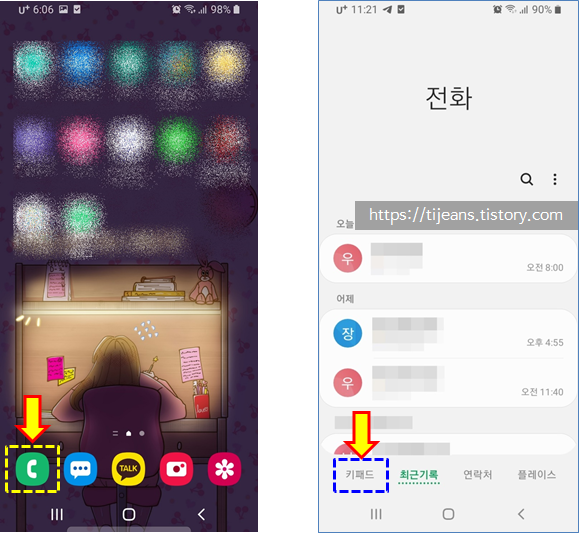
▲갤럭시 수신차단 해제를 위해서 전화 앱을 실행합니다. 전화 앱이 실행되면 오른쪽 화면과 같이 키패드 메뉴로 들어갑니다.
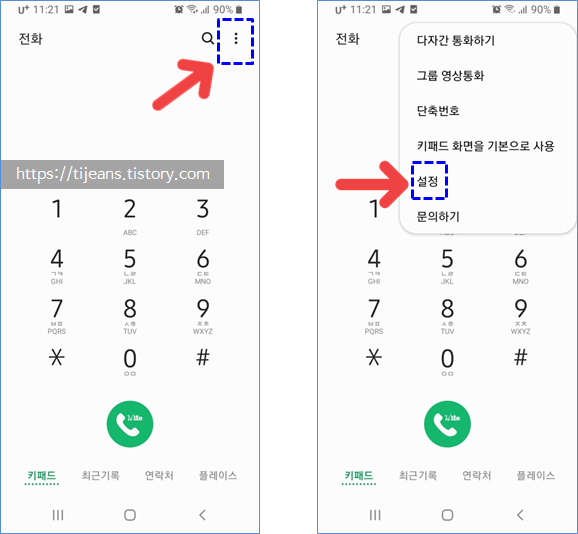
▲우측 상단의 점 3개 모양의 메뉴를 클릭합니다. 그러면 우측 화면과 같이 메뉴가 나오는데요. 여기서 설정을 선택합니다.

▲설정 메뉴에서 상단의 '수신 차단'을 선택합니다. 그러면 우측 화면과 같이 차단된 전화번호 목록이 나열된 화면이 나타납니다. 여기서 자신의 차단 해제하고 싶은 전화번호의 우측 (-) 버튼을 클릭해 주세요.

▲수신 차단이 해제되면 위 화면과 같이 '이 번호의 전화와 메시지를 다시 받을 수 있어요'라는 문구가 나타나며 차단 목록에서 해당 번화가 없어집니다.
2. 갤럭시 수신차단 설정 (전화)
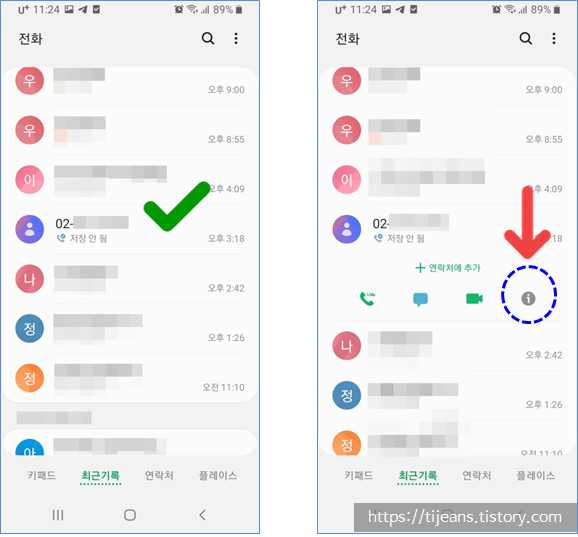
▲갤럭시에서 전화에 대한 수신차단 설정을 해 보겠습니다. 먼저 차단 하고자 하는 전화번호를 클릭합니다. 그러면 우측 화면과 같이 나타나는데요. i자 표시로 된 정보 아이콘을 선택합니다.
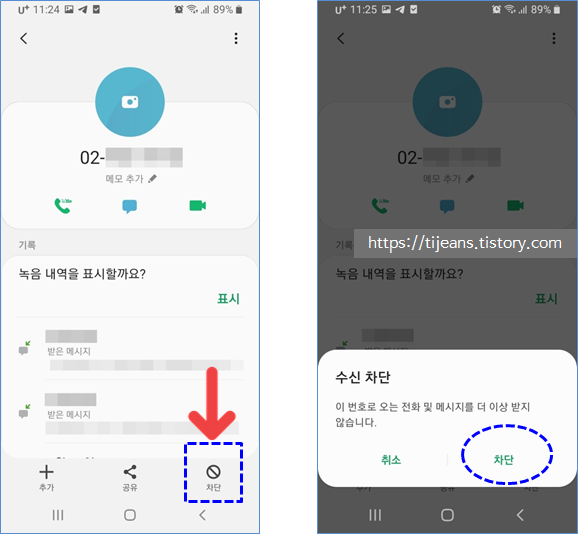
▲오른쪽 하단에 '차단' 표시가 있습니다. 이것을 클릭하면 우측 화면과 같이 수신 차단 설정 메시지가 나옵니다. 여기서 '차단'을 선택하면 더 이상 이 번호로 오는 전화 및 메시지를 받지 않습니다.
3. 갤럭시 수신차단 설정 (메시지)
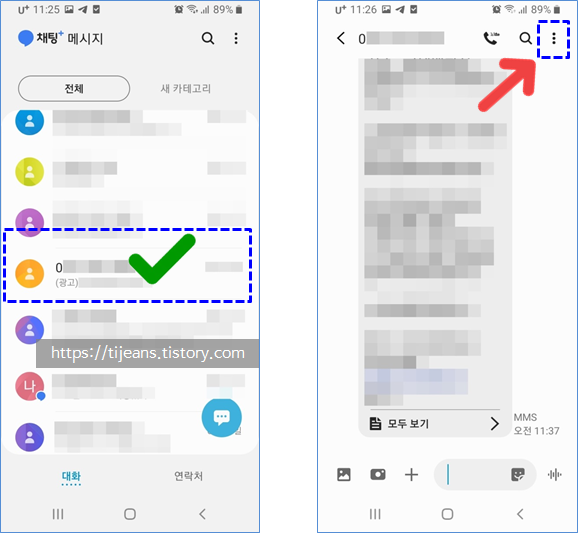
▲다음은 메시지 수신차단 방법입니다. 보통 광고성 메시기가 많이 오는데요. 간단히 차단할 수 있습니다. 차단하고자 하는 메시지를 클릭합니다. 그다음 우측에 있는 설정 메뉴로 들어갑니다.

▲상단에 있는 수신차단을 클릭하면 우측 화면과 같이 나타나는데요. 여기서 대화 삭제를 선택하고 차단을 클릭합니다. 이제 더 이상 이 번호로 전화 및 메시지를 받지 않게 됩니다.
이상으로 갤럭시 수신차단 해제와 전화와 메시지에 대한 수신차단 설정 방법에 대해서 알아보았습니다. 수신 차단과 설정을 적절히 사용하여 문자와 전화 공해가 없는 안락한 스마트폰 생활하시길 바랍니다.
'앱 활용' 카테고리의 다른 글
| 갤럭시 통화 녹음 방법 & 통화 녹음 파일 위치 (8) | 2020.07.15 |
|---|---|
| 인스타 디엠 알림 설정 및 해제 방법!! (2) | 2020.06.29 |
| PDF 모아찍기 설정 (한면에 여러장 인쇄) (2) | 2020.06.27 |
| 영어 필기체 변환 - 간단한 방법! (0) | 2020.06.26 |
| 카톡 사진 모아보내기 - 간단한 방법! (0) | 2020.06.25 |




댓글